Annonse
Photoshop er dyrt, og selv om mange er glade for å betale en månedlig avgift for Adobes reviderte Creative Cloud-system, vil andre alltid vende seg til gratis programvare først. En ting er sikkert: hvis du er den stolte eieren av et kamera som skyter RAW, bør du virkelig dra nytte av det, fordi RAW er bedre enn JPEG i visse tilfeller.
Jeg har trålet nettet etter de beste gratis RAW-prosessorene for Mac OS X, selv om mange av disse har Windows-versjoner også. Vær oppmerksom på at selv om disse er designet for å redigere RAW-bildefiler, gjør det ikke dem til gode bildeditorer generelt. Denne programvaren er ganske enkelt designet for å behandle RAW-filer, ukomprimerte eksponeringer til noe som kan vises, deles og redigeres i standard programvare.
Produsentens programvare
Det viser seg at RAW-filer er ganske ubrukelige på egen hånd. Du kan ikke skrive dem ut, bildet du ser er bare en forhåndsvisning, og de er altfor store til å gidde som de er, så i stedet må du behandle dem først. Dette er en god ting, fordi det betyr at kameraprodusenten din må gi deg noe å behandle bildene dine.
Dette kommer vanligvis i form av førsteparts (og noen ganger tredjeparts) programvare på en CD, men de fleste kan også lastes ned fra produsentens kundestøttesider. For ikke så lenge siden har du kanskje hatt problemer med å få Mac-spesifikk programvare, men heldigvis er dette ikke lenger tilfelle. Denne programvaren vil ikke nødvendigvis være like komplett som Photoshop (som bruker Adobe Camera Raw Slik redigerer du RAW-bilder i Adobe Camera Raw Les mer ), og sjelden kommer den til og med i nærheten av Lightroom eller Aperture standarder.
Men det er ok, fordi noe er bedre enn ingenting. Du kan finne det relevante supportnettstedet for nedlasting av produsentens anbefalte programvare nedenfor:
- Nikon (ViewNX)
- Canon (Digital Photo Professional)
- Sony (RAW Viewer)
- Olympus (Olympus Viewer)
- Panasonic (SILKYPIX)
- Pentax (SILKYPIX)
- Sigma (Sigma Photo Pro)
Programvaren som tilbys varierer i kvalitet, men de fleste klarer seg bra for førstegangsredigering. Når du har justert bildet, vil du sannsynligvis ønske å kaste det inn i en redigerer du ønsker, for å gjøre ytterligere justeringer.
Følgende er et utvalg av gratis tredjeparts RAW-redaktører for redigering av RAW-er som har kommet rett fra kameraet, på Mac-en.
Et ekte cross-platform redigeringsmonster, RawTherapee er tilgjengelig i 64 og 32 bit smaker for Mac OS X, Windows og Linux (inkludert binærprogrammer for Ubuntu og Gentoo, for bare å nevne noen få). Programmet stapper mye i den kostnadsfrie pakken, inkludert en meget høy kvalitet prosesseringsmotor, multi-gjenger og et stort utvalg av støttede kameraer og produsent filtyper.
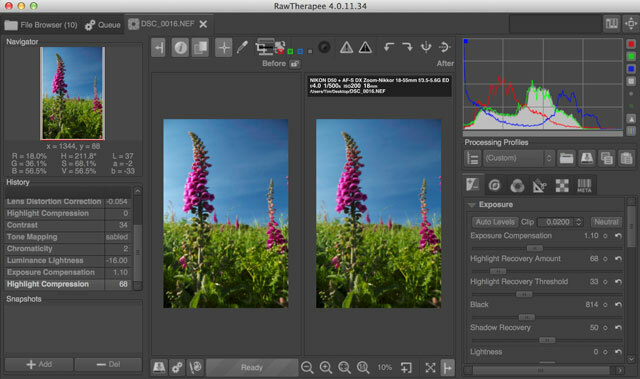
Noen funksjoner er også ganske spesielle verktøy for demosering, denoising og forbedring, selv om du bør forvente å bruke litt tid inne i håndboken for å få tak i alt. Det er en overraskende mengde dybde her, og mens grensesnittet ser litt rotete ut sammenlignet med det som brukes av Adobes Camera Raw, det handler bare om å gjøre deg kjent med det store antallet ting du må leke med her.
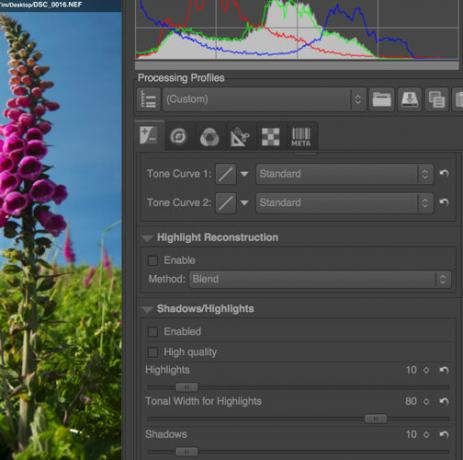
Andre høydepunkter inkluderer en tonekartleggingsfunksjon for å lage HDR-lignende bilder fra en enkelt eksponering, en rekke verktøy for korrigering av linseforvrengninger og en fin side ved side før og etter visning, slik at du kan se hva alle disse tweaksene har oppnådd. Du kan til og med batchredigering, og det er en uttømmende liste over forhåndsinnstillinger du kan fikle med (og du kan lage din egen) også. Rett og slett for mye til at jeg kan passe inn i denne beskrivelsen, last ned RawTherapee og velte i sin gratis og åpen kildekode-godhet!
En veldig enkel redaktør, Raw Photo Processor skjuler faktisk ganske mye krefter under det nummertunge grensesnittet. Det viktigste å merke seg her er at RPP ikke bruker skyvekontroller, i stedet foretrekker en numerisk-første tilnærming til å endre parametere som eksponering, kontrast og til og med hvitbalanse. Det er litt forvirrende til å begynne med, men det betyr ikke at det skal diskonteres umiddelbart.

I tillegg til å støtte et bredt spekter av kameraer, kan applikasjonen skryte av en 4-kanals justering av hvitbalansen komplett med histogram og implementerer komprimert eksponering kompensasjon som ifølge utvikler Andrey er viktig for å "bevare høydepunkter i mer filmlignende stil i stedet for klipping brukt i tradisjonell lineær eksponering kompensasjon."
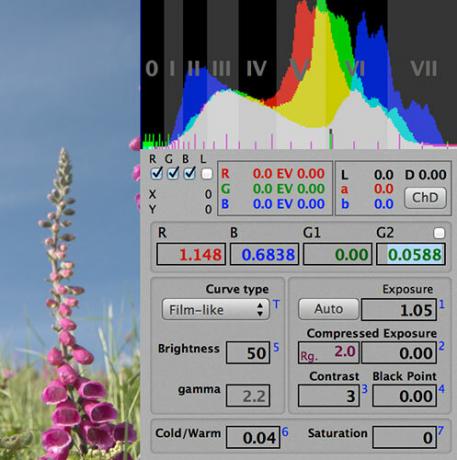
Den desidert største tingen mange brukere vil slite med er grensesnittet, som i stor grad avhenger av et tastatur for å justere verdier før de treffer Søke om (Kommando + R) og se endringene finne sted. Når du har jobbet med det i fem minutter, blir det ganske metodisk. Det er verdt å merke seg at denne pakken virkelig hevder å være forskjellig fra de vanlige prosessorene, inkludert den dyre Photoshop, spesielt for å gjenopprette dårlig undereksponerte bilder. Det er en så god grunn som enhver til å gi RPP et skudd.
GIMP på OS X
Akkurat hva det står på tinnet, er GIMP på OS X en versjon av den populære bilderedigereren kjent som GIMP som er portet til OS X. Det er fremdeles aktivt vedlikeholdt, med full kompatibilitet med OS X 10.8. Før du skynder deg å kommentere delen å fortelle meg at GIMP ikke gjør råbehandling, tenk på nytt fordi GIMP på OS X kommer med det ganske fantastiske UFRaw plugin forhåndsinstallert og klar til å gå ut av esken.
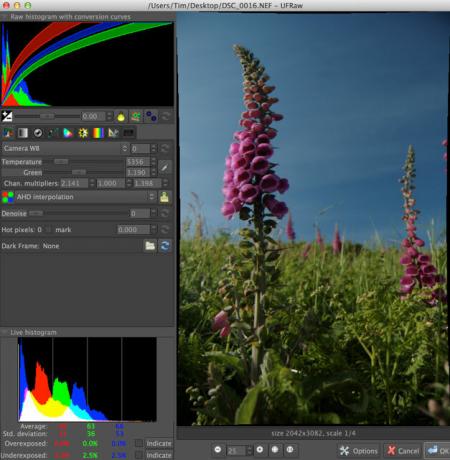
Det betyr at du ikke bare får en standard bildeditor i form av GIMP, men en gratis RAW-prosessor som også integrerer fint. Bare åpne en RAW-fil med GIMP, og UFRaw-pluginen vil starte, slik at du kan manipulere eksponering, hvitbalanse, kontrast, så vel som å bruke kurver og forskjellige gråtoner. Jeg er ikke selv en stor fan av GIMP, men UFRaw lot meg ganske imponere over den relative lettheten som resultater kan oppnås.
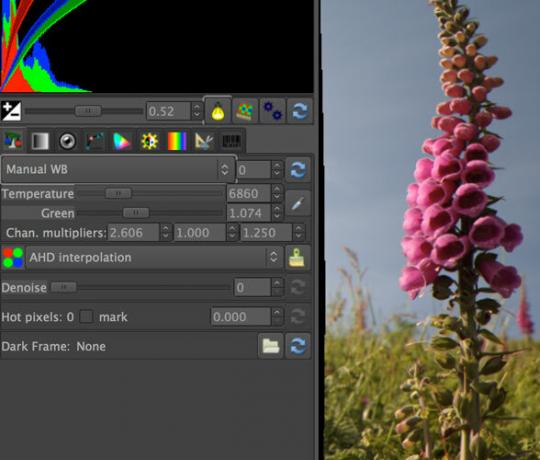
Hvis Raw Photo Processor er for de av dere som behandler med matematisk nøyaktighet, er GIMP på OS X med UFRaw mer rettet mot brukere som vil flytte glidebryterne rundt og eksperimentere med brukergrensesnittet. Å kunne slippe bildet ditt rett i GIMP og beskjære, rette og eksportere rett opp er et fint tillegg - og det kommer fra noen som får hodepine bare ser på GIMP-grensesnittet.
Styr unna Picasa
Det stemmer at Googles gratis bilderedigerer Picasa behandler RAW-bilder, men det er her de gode nyhetene slutter. Picasa inviterer deg ikke til å få tak i RAW-konverteringsprosessen, den konverterer bare 12 eller 14 bitbilde i en standard 8-biters JPEG, før du tilbyr de vanlige forbedringene du kan utføre på alle gamle bilde. Konverteringen er ferdig før får du sjansen til å redigere hva som helst, så hvis du bare redigerer RAW-filene dine i Picasa, kan du like godt ta bilder i JPEG.
Picasa ble designet for å gjøre arbeidet med RAW (og bildebehandling generelt) enkelt. I stedet for å skremme brukere med tusenvis av glidebrytere og rettelser, bestemte Google seg for å implementere enkel RAW-konvertering og standardredigeringsalternativene som følger med programmet. Picasa er ikke dårlig for å redigere tapte JPEG-er, men det vil ikke gjøre RAW-filene dine rettferdige, så styr unna. For mer informasjon, sjekk ut Sergiy Kyrylkovs sammenligning mellom Picasa og Lightroom.
Dessverre er det ikke veldig mye annet å velge mellom når det gjelder gratis RAW-prosessorer for OS X disse tre tredjepartsinnsatsen bør være tilstrekkelig i tilfelle verktøyene som fulgte med kameraet ditt ganske enkelt ikke kutter sennep.
Og hvis du er ute etter appvisningsapper for Mac De 5 beste Mac Image Viewer-appene med unike funksjonerSer du etter en kraftigere bildevisning for Mac-en? Ta en titt på disse valgene som gir mye fleksibilitet. Les mer , har vi noen gode apper å anbefale:
Bildekreditt: Placeit. Breezi.com
Tim er en frilansskribent som bor i Melbourne, Australia. Du kan følge ham på Twitter.

